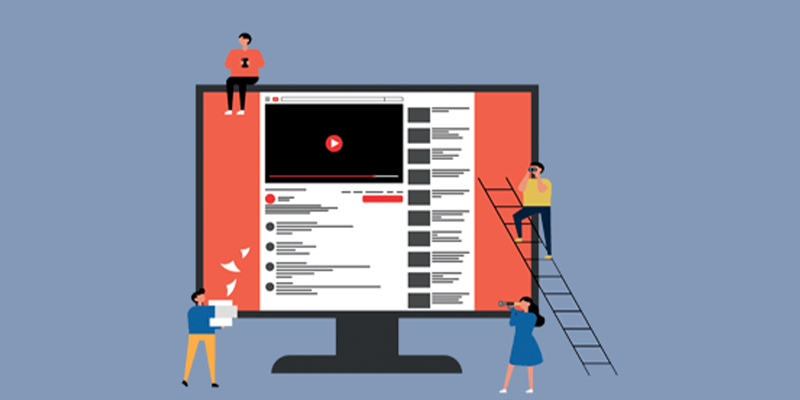هل تتطلع إلى تضمين قوائم تشغيل يوتيوب على موقع ووردبريس الخاص بك؟
يمكن أن تؤدي إضافة قوائم تشغيل يوتيوب إلى مقالات المدونة والصفحات المقصودة إلى زيادة تفاعل المستخدم وتحسين محرك البحث (SEO). كما أنه يساعد في الحصول على المزيد من المشتركين وتنمية قناتك.
كما يمكنك الاطلاع على كيفية إضافة فيديو يوتيوب كخلفية للشاشة في ووردبريس
سنشرح لك في هذه المقالة كيفية تضمين قائمة تشغيل يوتيوب في ووردبريس .
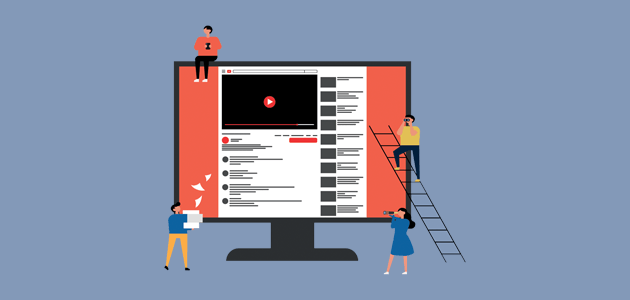
تضمين قائمة تشغيل يوتيوب
لماذا تضمين قوائم تشغيل يوتيوب في ووردبريس ؟
إذا كنت ترغب في جعل المحتوى الخاص بك أكثر جاذبية ، فإن إضافة مقاطع فيديو يوتيوب طريقة رائعة لجذب انتباه الزائر.
هناك الكثير من الفوائد لتضمين محتوى يوتيوب :
يمكنك الحفاظ على تفاعل الأشخاص وحثهم على قضاء المزيد من الوقت على موقع الويب الخاص بك.
يساعد محتوى الفيديو في تعزيز تحسين محركات البحث في ووردبريس ، لأن المشاركة العالية ومعدل الارتداد المنخفض يرسلان إشارة إيجابية إلى محركات البحث.
يساعدك على الترويج لقناتك على يوتيوب والحصول على المزيد من المشتركين.
هناك عدة طرق مختلفة لإضافة محتوى يوتيوب إلى موقعك. يمكنك تضمين مقطع فيديو يوتيوب واحد أو عرض أحدث مقاطع الفيديو من قناتك على يوتيوب أو حتى إنشاء معرض فيديو.
لذا ، لماذا تختار قائمة التشغيل؟
يتيح لك تضمين قائمة تشغيل إبقاء مقاطع الفيديو مركزة على موضوع واحد.
تساعدك قائمة التشغيل أيضًا على توجيه زوارك من مقطع فيديو إلى آخر بالترتيب ، مما يساعدهم على البقاء أكثر تفاعلًا على موقع الويب الخاص بك.
ومع ذلك ، فلنلقِ نظرة على كيفية تضمين قوائم تشغيل يوتيوب على موقع ووردبريس الخاص بك.
تضمين قوائم تشغيل يوتيوب في ووردبريس
لا يسمح لك ووردبريس افتراضيًا بتضمين قائمة تشغيل. أسهل طريقة لتضمين قائمة تشغيل YouTube في ووردبريس هي استخدام YouTube Feed Pro بواسطة الإضافة SmashBalloon.
إنها أفضل إضافة لبرنامج ووردبريس على YouTube ويساعدك على إنشاء خلاصات YouTube مخصصة لموقعك على الويب. يتيح لك إضافة قوائم التشغيل الخاصة بك على YouTube ويقدم الكثير من ميزات التخصيص.
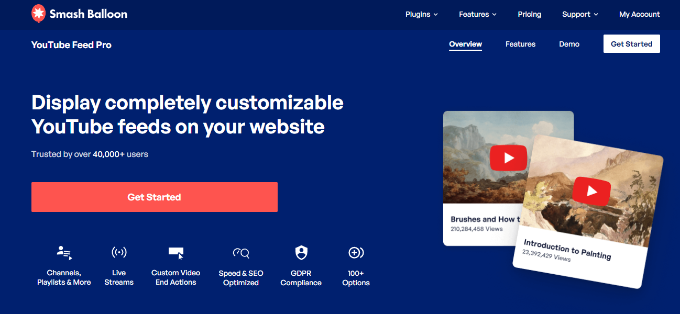
يقوم الإضافة تلقائيًا بتحديث قائمة التشغيل عند إضافة المزيد من مقاطع الفيديو إليها على YouTube. يمكنك حتى تضمين بث مباشر على YouTube في ووردبريس .
في هذا المقال ، سنستخدم الإصدار المميز من YouTube Feed Pro لأنه يوفر المزيد من الميزات. هناك أيضًا نسخة مجانية يمكنك استخدامها لتجربتها.
أولاً ، ستحتاج إلى تثبيت وتنشيط YouTube Feed Pro بواسطة الإضافة SmashBalloon. .
عند التنشيط ، يمكنك التوجه إلى Feeds for YouTube من لوحة معلومات ووردبريس الخاصة بك ثم الانتقال إلى علامة التبويب “License”.
ما عليك سوى إدخال مفتاح الترخيص الخاص بك ثم النقر فوق الزر “Activate License”. يمكنك العثور على المفتاح في حسابك.
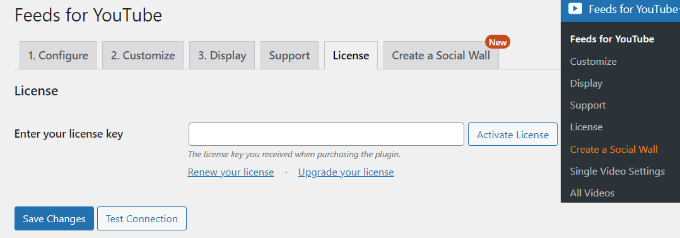
بعد ذلك ، ستحتاج إلى الانتقال إلى علامة التبويب “Configure” وربط حسابك على YouTube.
للقيام بذلك ، انطلق وانقر على الزر “الاتصال بـ YouTube لإنشاء موجز”.
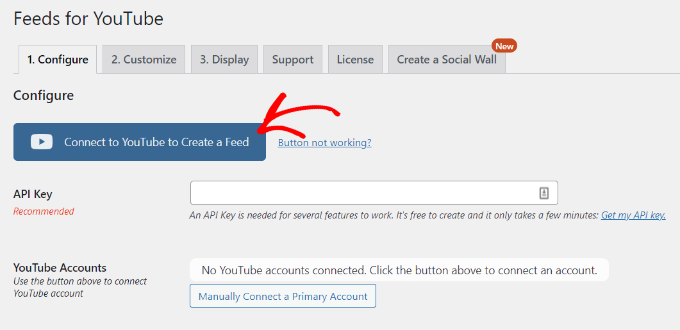
ستظهر الآن نافذة منبثقة تخبرك أن المكون الإضافي سيتطلب وصولاً للقراءة فقط إلى حسابك على YouTube لاسترداد مفتاح API.
ما عليك سوى النقر فوق الزر “متابعة” للانتقال إلى الخطوة التالية.
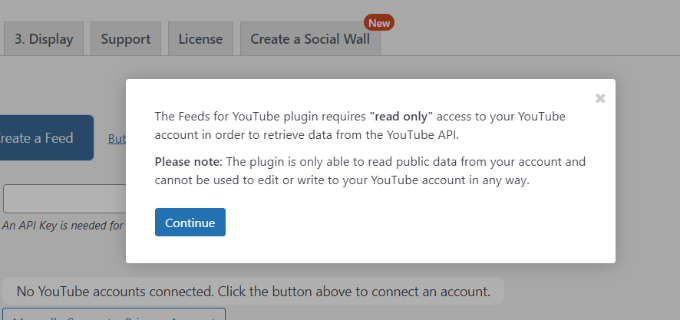
بعد ذلك ، ستحتاج إلى تحديد حساب Google الخاص بك.
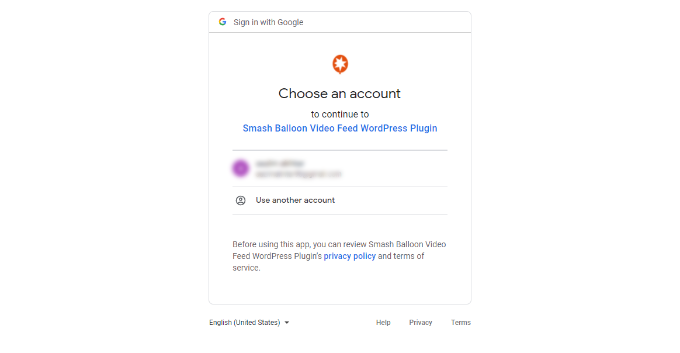
في الشاشة التالية ، ستتطلب الإضافة الوصول إلى حساب Google الخاص بك.
ما عليك سوى النقر فوق الزر “متابعة”.
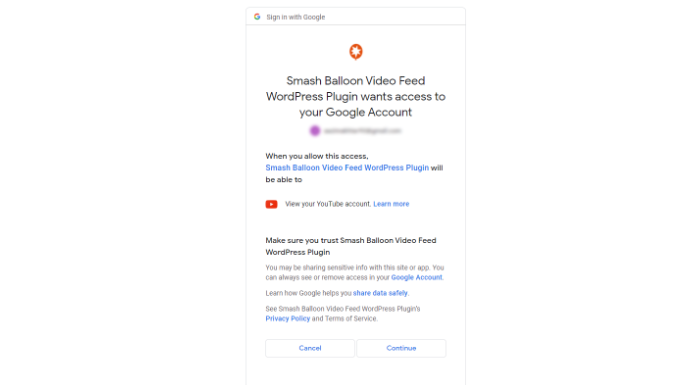
ستتم الآن إعادة توجيهك مرة أخرى إلى موقع الويب الخاص بك على ووردبريس ، وستظهر نافذة منبثقة توضح أنك ربطت حسابك بنجاح.
انطلق وانقر على الزر “Dismiss” للمتابعة.
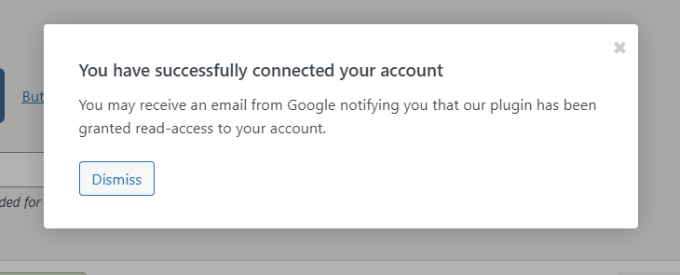
بجوار قسم “حسابات YouTube” ، يمكنك ملاحظة أنك قد ربطت حسابك في Google بنجاح.
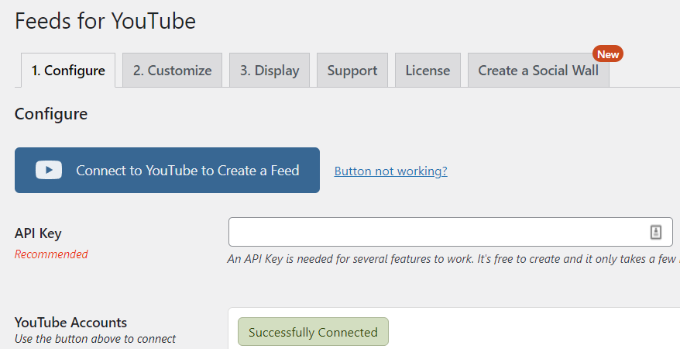
الآن ، سوف تحتاج إلى إنشاء مفتاح API بحيث تقوم الإضافة تلقائيًا بجلب قوائم التشغيل الخاصة بك وعرضها في ووردبريس .
إنشاء مفتاح YouTube API
ستحتاج أولاً إلى زيارة موقع Google Cloud Platform الإلكتروني ثم تسجيل الدخول إلى حسابك في Google.
بعد ذلك ، انقر فوق الخيار “مشروعي الأول” في الأعلى.
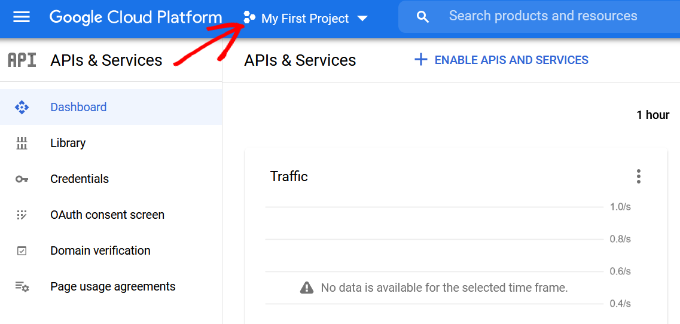
الآن ، سترى نافذة منبثقة تظهر حيث يمكنك تحديد مشاريعك.
ما عليك سوى النقر فوق الزر “مشروع جديد” للبدء. يمكنك أيضًا تحديد مشروع موجود إذا كنت تريد ذلك.
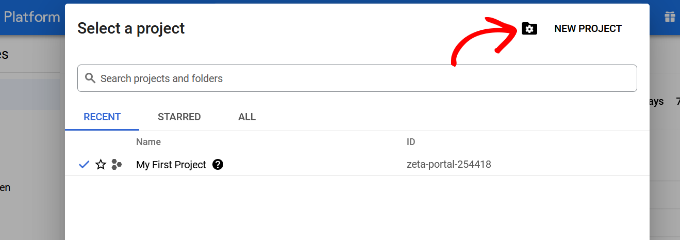
بعد ذلك ، ستحتاج إلى إدخال اسم لمشروعك ضمن حقل “اسم المشروع”. لقد أطلقنا على “قائمة تشغيل YouTube” الخاصة بنا.
ثم انقر فوق الزر “Create”.
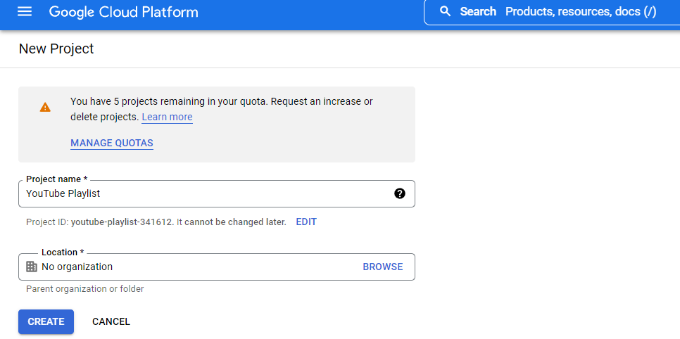
بمجرد إنشاء مشروعك ، يمكنك النقر فوق خيار القائمة في الزاوية اليسرى العلوية (3 خطوط أفقية) بجوار Google Cloud Platform والانتقال إلى “API & Services” من القائمة.
ثم انقر فوق الخيار “+ Enable APIs and Services” في الجزء العلوي.
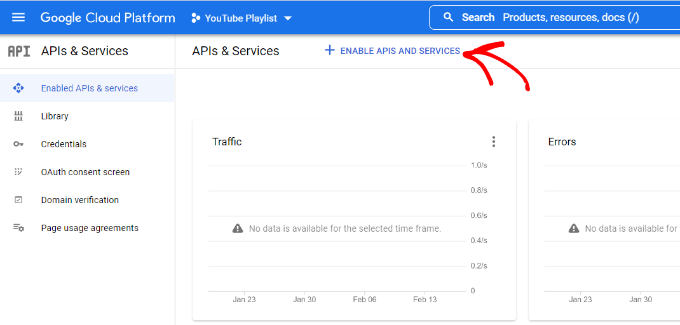
سيؤدي هذا إلى فتح صفحة مكتبة API. انطلق وأدخل YouTube في مربع البحث للعثور على YouTube API.
بعد ذلك ، ستحتاج إلى تحديد الخيار “YouTube Data API v3”.
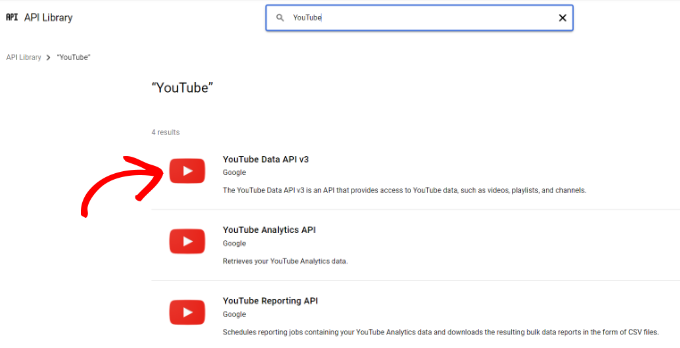
بعد ذلك ، ما عليك سوى النقر فوق الزر “Enable” لتنشيط مفتاح YouTube API.
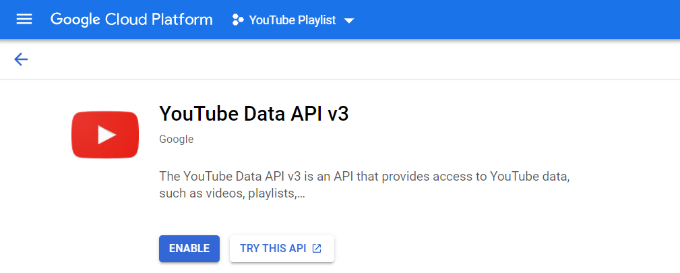
الآن ، ستحتاج إلى الانتقال إلى قائمة بيانات الاعتماد في القائمة اليمنى ، ثم النقر فوق “+ Create Credentials” في الجزء العلوي.
من الخيارات التي تظهر في القائمة المنسدلة ، امض قدمًا وحدد “API key”.
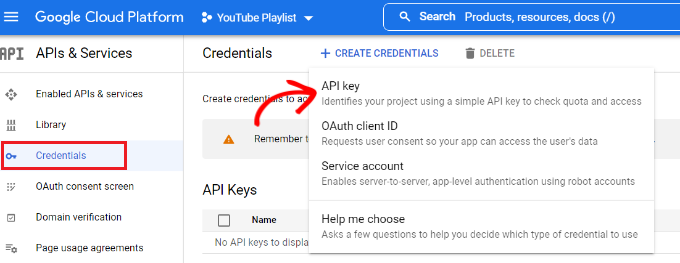
ستظهر الآن نافذة منبثقة مع مفتاح YouTube API.
ما عليك سوى نسخ مفتاح API أو تخزينه في ملف المفكرة.
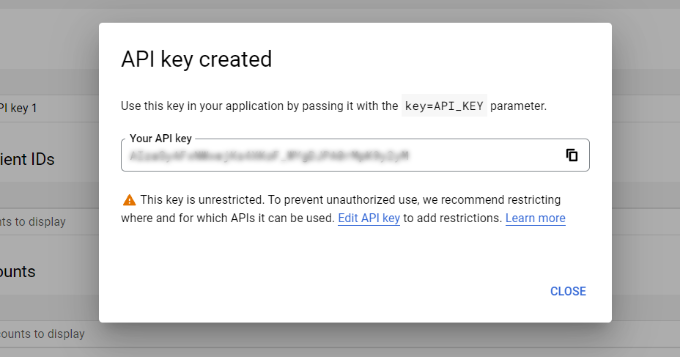
بعد ذلك ، يمكنك العودة إلى موقع ووردبريس الخاص بك ثم الانتقال مرة أخرى إلى Feeds for YouTube من لوحة التحكم.
الآن ، انتقل إلى علامة التبويب “Configure” وأدخل مفتاح API الخاص بك.
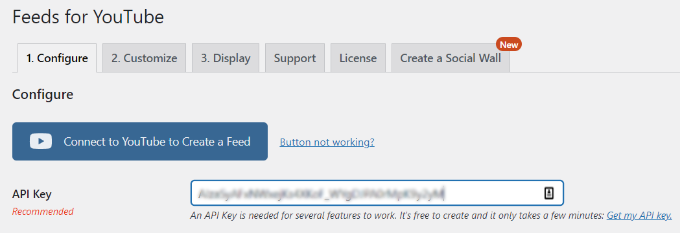
عند إدخال مفتاح API ، ستلاحظ أنه سيتم إلغاء قفل المزيد من الخيارات في الخلاصات لـ YouTube ، بما في ذلك خيارات “Select a Feed Type”.
يمكنك الآن اختيار “Playlist” كنوع الخلاصة وإدخال معرف قائمة تشغيل YouTube. هناك أيضًا خيار لتغيير التكرار الذي سيفحصه موقعك بحثًا عن منشورات جديدة في قائمة تشغيل YouTube الخاصة بك.
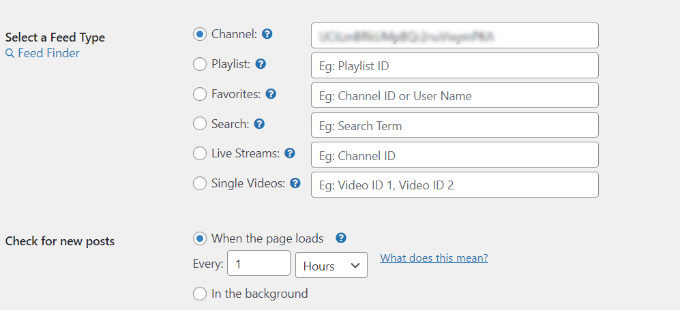
يمكنك العثور على معرف قائمة التشغيل من خلال زيارة قناتك على YouTube ثم الانتقال إلى قائمة التشغيل التي ترغب في عرضها على موقع الويب الخاص بك.
سلسلة الأحرف والأرقام بعد الرمز “=” في عنوان URL هي معرف قائمة التشغيل الخاصة بك. ما عليك سوى نسخ المعرّف وإدخاله في المكوّن الإضافي Feeds for YouTube.
الآن بعد أن أنشأت مفتاح واجهة برمجة التطبيقات وأضفت معرف قائمة تشغيل YouTube ، دعنا نرى كيف يمكنك تخصيص الخلاصة وتضمينها في موقع الويب الخاص بك.
تخصيص وتضمين قائمة التشغيل الخاصة بك على YouTube
لتخصيص موجز قائمة التشغيل على YouTube ، ما عليك سوى التوجه إلى علامة التبويب “Customize” في الإضافة لخلاصات YouTube.
يمكنك هنا تعديل العرض والارتفاع ولون الخلفية لخلاصة YouTube الخاصة بك.
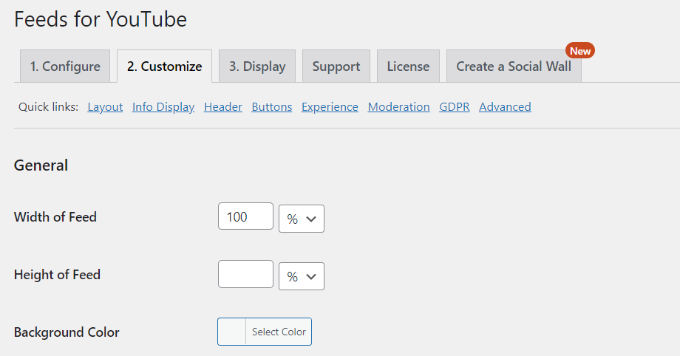
بعد ذلك ، يمكنك التمرير لأسفل وتغيير تخطيط الخلاصة. توفر الإضافة خيارات تخطيط متعددة ، بما في ذلك شبكة أو معرض أو قائمة أو نوع دائري.
إلى جانب ذلك ، هناك أيضًا خيارات لتحديد عدد الأعمدة (للجوال وسطح المكتب) وعدد مقاطع الفيديو والتباعد بين مقاطع الفيديو.
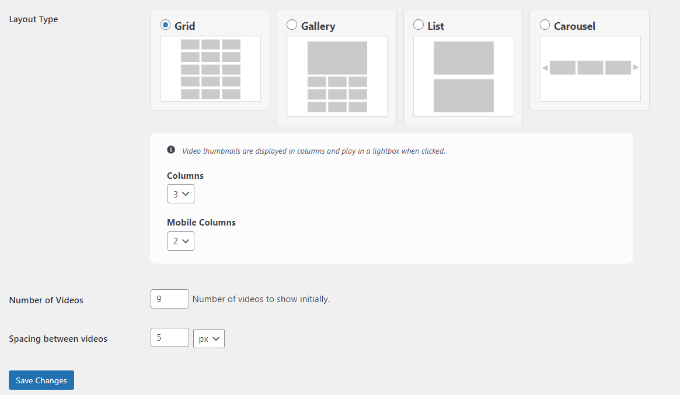
يوفر المكون الإضافي أيضًا المزيد من الخيارات الاختيارية لتخصيص موجز YouTube الخاص بك. على سبيل المثال ، يمكنك اختيار المعلومات التي تريد عرضها ، مثل رمز التشغيل والعنوان والمشاهدات والتاريخ والمزيد.
هناك أيضًا خيارات لإدخال الترجمات لنص المعلومات وتحرير خيارات الرأس وتغيير إعدادات الزر “تحميل المزيد والاشتراك” وإضافة الإشراف والإعدادات المتقدمة الأخرى.
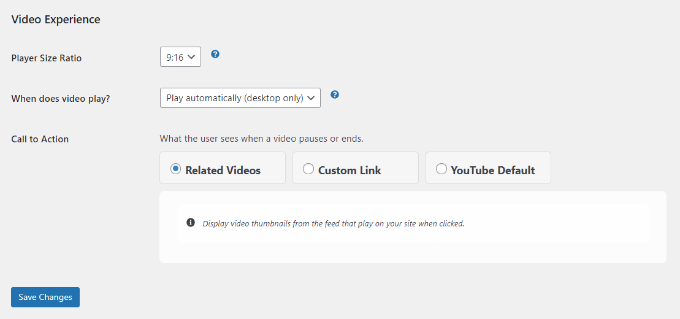
لا تنس النقر على الزر “حفظ التغييرات” عند الانتهاء.
بعد ذلك ، يمكنك الآن عرض قائمة تشغيل YouTube الخاصة بك على أي صفحة أو مقال على ووردبريس .
للبدء ، ما عليك سوى إنشاء صفحة جديدة أو تحرير صفحة موجودة. بمجرد دخولك إلى محرر محتوى ووردبريس ، ما عليك سوى النقر على الزر “+” وإضافة مجموعة “الخلاصات على YouTube”.
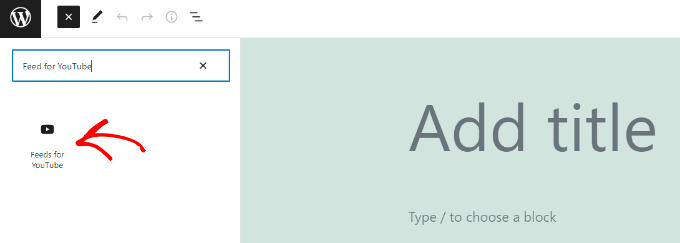
ستظهر قائمة التشغيل الخاصة بك على YouTube الآن على صفحتك.
انطلق وقم بنشر مقالتك لمشاهدة موجز قائمة تشغيل يوتيوب قيد التشغيل.
نأمل أن تساعدك هذه المقالة في تعلم كيفية تضمين قائمة تشغيل يوتيوب في ووردبريس .